Увек је забавно гледати видео записе на великом екрану. Али онда, не би ли било помало иритантно када бисте пронашли да је видео ротиран наопако или да је преврнуто за 90 степени? Вероватно ћете изаћи иза неког софтвера треће стране да бисте га сваки пут поправили. Ротација се дешава углавном када видео снимите на паметни телефон и прикључите га у лаптоп да бисте га видели. Ако користите Виндовс програме као што су ВЛЦ медиа плаиер или Виндовс Мовие макер, онда не морате да се вртите у невољи било које нове инсталације софтвера. Само нека ручна подешавања и решавате свој проблем. Али онда су случајеви у оба случаја различити. Могуће су само привремене промене у ВЛЦ Медиа плаиер. Ово је корисно ако ретко гледате видео записе на лаптопу. Виндовс Мовие Макер вам долази у помоћ ако требате трајно да промените поставке. То треба да се уради када желите да отпремите видео и делите га са пријатељима на Интернету.
Ево неколико корака које треба следити у медијима за решавање проблема са преокренутим видео записима. Разговараћу о случајевима са ВЛЦ медиа плаиером и Виндовс Мовие Макером.
Решите преврнуте видео проблеме у ВЛЦ Медиа Плаиер-у
КОРАК 1
Отворите видео датотеку помоћу ВЛЦ Медиа Плаиер-а.
КОРАК 2
У менију који се појави на врху кликните на Алати опција. Сада одаберите опцију Ефекти и филтери који се појављује у падајућем менију.
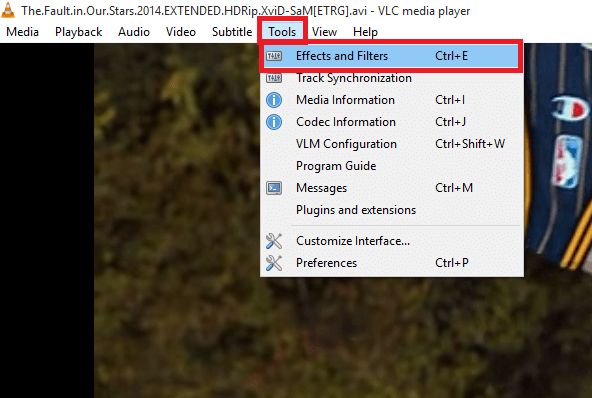
КОРАК 3
Именује се нови дијалошки оквир Прилагођавање и ефекти искочи. Испод ње ћете наћи три картице. Изаберите другу картицу са именом Видео ефекти. Под њом ћете пронаћи опцију Геометрија.Кликни на то.
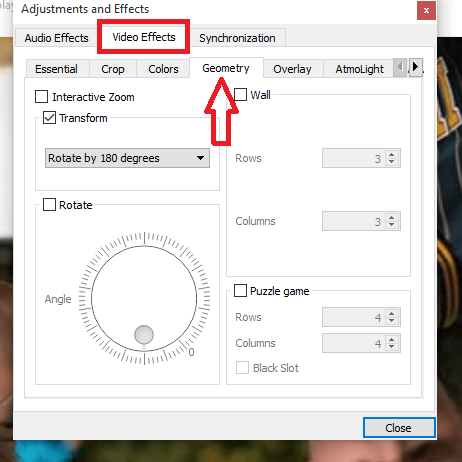
КОРАК 4
Једна је била промена оријентације, а то је одабир Преобразити опцију и одаберите из падајућег менија испод ње опцију Окрените за 180 степени. Ово поправља видео запис сваки пут кад га пустите у ВЛЦ плејеру. Али то не би променило ротацију ако за репродукцију користите било који други медиа плејер.
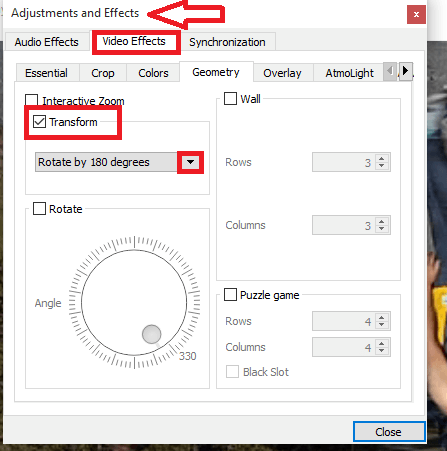
КОРАК 5
Ово је алтернативна опција. Изабрати Ротирај опција одмах испод Трансформ и закривите је под било којим углом који желите. Сад се видео репродукује усправно како је предвиђено.
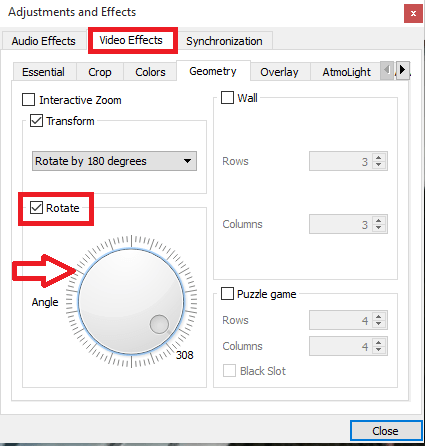
Решите преокренуте проблеме са видео записом у програму Виндовс Мовие Макер
КОРАК 1
Отворите видео запис помоћу програма Виндовс Мовие макер. Преглед видеа појављује се лево, а сцене десно. Кликните на Кућа картица која се појављује у горњем левом углу.
КОРАК 2
Кликните на Ротирајте лево или Ротирајте десно опција која вам помаже да добијете савршену оријентацију за видео.
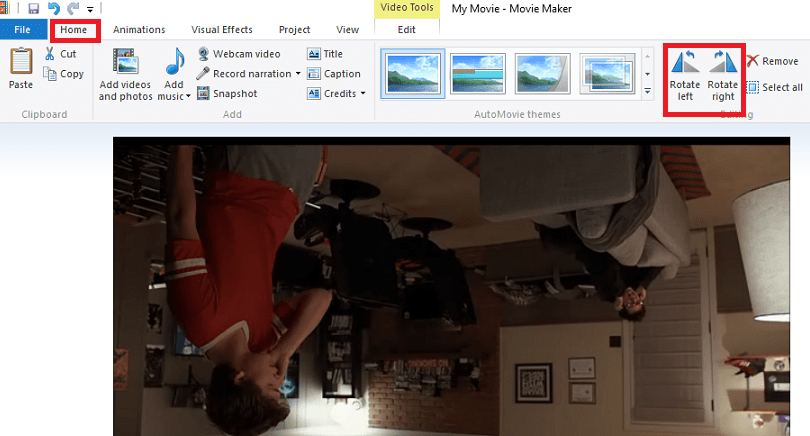
КОРАК 3
Да бисте трајно сачували промене, наставите и пређите на Филе опција у горњем левом углу. Сада одаберите опцију Сачувај филм.
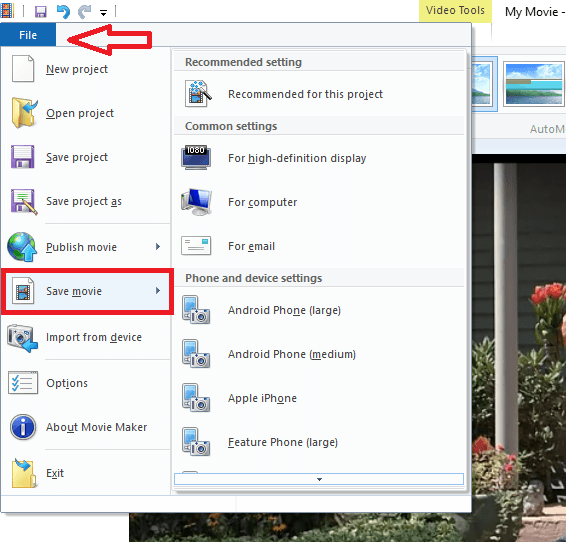
Ту си. Од сада видео можете савршено гледати без икаквих проблема са ротацијом. Надам се да вам је ово било корисно!
![Пречице на тастатури не раде у ВЛЦ-у [Мац, Виндовс 10]](/f/01c52a386c52e679122153b32c4261d7.jpg?width=300&height=460)

